아이폰의 핫스팟 기능은 현대인에게 필수적인 연결 수단 중 하나입니다. 여러 가지 디바이스에서 간편하게 인터넷을 사용할 수 있도록 해주는 이 기능을 통해 데이터를 공유하는 방법에 대한 이해는 매우 중요합니다. 이번 글에서는 아이폰 핫스팟 설정 방법과 비밀번호 변경 및 공유 설정에 대해 상세히 설명드리겠습니다.

아이폰 핫스팟 기능 이해하기
아이폰 핫스팟은 사용자의 모바일 데이터를 이용해 다른 기기에 인터넷을 공유할 수 있는 기능입니다. 이 기능은 특히 외출 시나 데이터가 부족할 때 매우 유용합니다. 아이폰을 개인용 핫스팟으로 변환하면, 연결 가능한 다른 기기들이 해당 네트워크에 접속하여 인터넷을 사용할 수 있습니다.
아이폰 핫스팟 설정하는 방법
핫스팟을 설정하기 위해서는 다음과 같은 절차를 밟으시면 됩니다:
- 먼저, 아이폰의 홈 화면에서 ‘설정’ 앱을 열어주세요.
- 그 다음 ‘개인용 핫스팟’ 항목을 찾아 눌러줍니다.
- 여기에서 ‘다른 사람의 연결 허용’을 활성화해주셔야 핫스팟이 활성화됩니다.
이처럼 간단한 단계만으로도 핫스팟을 사용할 수 있습니다. 이제 주변 기기들이 이 핫스팟을 검색할 수 있게 됩니다.
핫스팟 비밀번호 변경하는 방법
핫스팟을 활성화한 후, 다른 디바이스가 안전하게 연결할 수 있도록 비밀번호를 설정하는 것이 중요합니다. 기본 비밀번호를 변경하려면 다음 단계를 따라 해주십시오:
- 핫스팟 설정 페이지에서 ‘Wi-Fi 암호’를 선택합니다.
- 원하시는 비밀번호를 입력하신 후, ‘완료’를 눌러주세요.
비밀번호는 최소 8자 이상으로 설정되어야 하며, 기억하기 쉽게 설정하시는 것이 좋습니다. 이렇게 설정한 비밀번호로 다른 기기들이 핫스팟에 연결해 인터넷을 사용할 수 있습니다.
핫스팟 공유 설정하기
아이폰 핫스팟을 통해 여러 기기가 동시에 연결할 수 있게 하는 방법은 간단합니다. 비밀번호를 입력한 후 사용자는 해당 핫스팟 네트워크에 접속하여 인터넷을 사용할 수 있습니다. 동시 접속 가능한 기기 수는 아이폰 모델과 요금제에 따라 다를 수 있으니 이 점도 참고하시기 바랍니다.
아이폰 핫스팟 연결이 안 될 경우 대처 방법
아이폰 핫스팟 기능이 활성화되었음에도 불구하고 다른 기기와의 연결이 실패하는 경우 다음의 방법을 시도해보세요:
- 아이폰의 ‘설정’에서 ‘셀룰러’를 선택하고 ‘셀룰러 데이터’가 켜져 있는지 확인합니다.
- 핫스팟의 이름을 변경해보세요. ‘설정’ > ‘일반’ > ‘정보’에서 아이폰의 이름을 수정한 후, 다시 연결을 시도합니다.
- 핫스팟 기능을 껐다 켠 후에도 문제 해결이 되지 않는다면, ‘네트워크 설정 재설정’을 시도해보세요. ‘설정’ > ‘일반’ > ‘전송 또는 iPhone 재설정’에서 진행할 수 있습니다.
이 과정을 통해 문제를 해결할 수 있는 경우가 많습니다. 만약 여전히 해결되지 않는다면, 아이폰을 재부팅해보시는 것도 좋습니다.
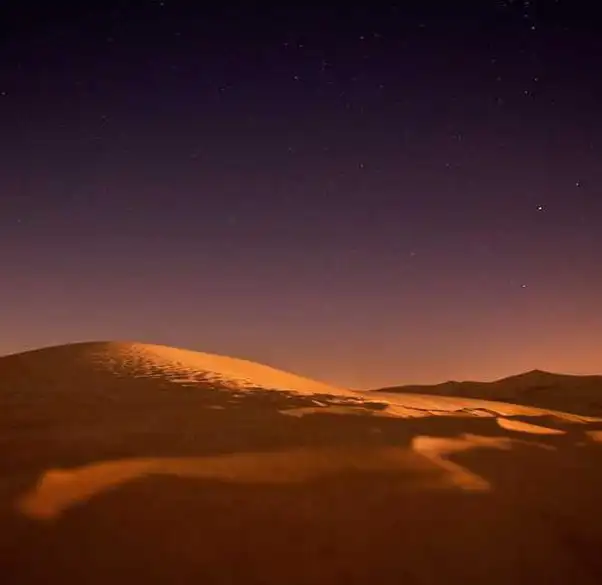
안전하게 핫스팟 사용하기
핫스팟 사용 시 데이터 소모에 주의해야 합니다. 핫스팟을 사용할 때는 데이터 사용량을 정기적으로 확인하고, 필요할 경우 Wi-Fi를 우선적으로 이용하세요. 또한, 공공장소에서 핫스팟을 개방할 경우 비밀번호 설정은 필수입니다. 누군가 무단으로 내 핫스팟에 연결되어 데이터가 소모되는 것을 방지할 수 있습니다.
결론
아이폰의 핫스팟 기능은 매우 유용하며, 상황에 맞게 적절히 사용하는 것이 중요합니다. 비밀번호 변경 및 공유 설정을 통해 더욱 안전하고 편리하게 사용할 수 있습니다. 또한, 연결 문제에 대한 해결 방법을 알고 있다면, 언제 어디서나 안정적으로 인터넷을 이용할 수 있을 것입니다. 이 글이 여러분의 핫스팟 활용에 도움이 되기를 바랍니다.
핫스팟은 현대 사회에서 필수적인 도구이며, 그 설정과 활용 방식을 통해 여러분의 모바일 라이프가 더욱 윤택해지길 바랍니다.
질문 FAQ
아이폰 핫스팟을 어떻게 설정하나요?
핫스팟 기능을 활성화하려면, ‘설정’ 앱을 열고 ‘개인용 핫스팟’ 옵션을 선택한 후, ‘다른 사람의 연결 허용’을 활성화하면 됩니다.
핫스팟 비밀번호는 어떻게 변경하나요?
비밀번호를 변경하려면 핫스팟 설정에서 ‘Wi-Fi 암호’를 선택하고 원하는 비밀번호를 입력한 후, 완료 버튼을 누르시면 됩니다.
아이폰 핫스팟 연결이 되지 않을 때는 어떻게 하나요?
연결 문제를 겪을 경우, 셀룰러 데이터가 활성화되어 있는지 확인하고, 핫스팟을 껐다 켜거나 네트워크 설정을 재설정해보세요.